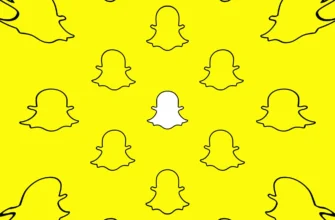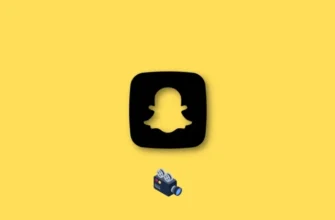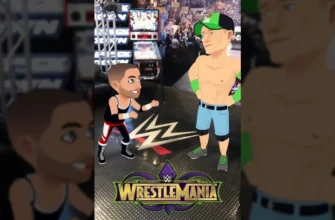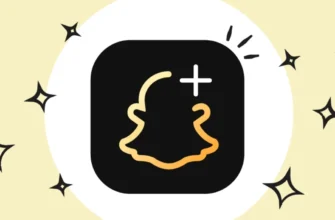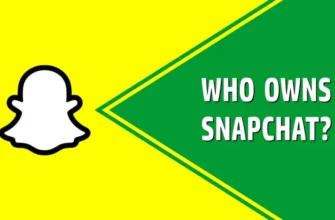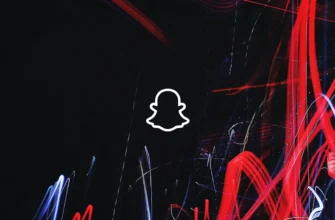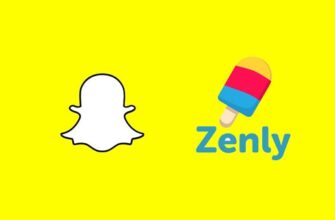Jeśli zastanawiasz się, jak zmienić kolor ramek aparatu Snapchata, ten artykuł jest dla Ciebie. Snapchat to niesamowita aplikacja społecznościowa, która pozwala bawić się najlepszymi filtrami AR i soczewkami na rynku. Znana jest również z nowych dodatków i funkcji, które co jakiś czas wprowadza dla swoich użytkowników. Niedawno uruchomił wiele nowych funkcji, a jedną z nich jest Capture Color. Ta funkcja umożliwia użycie koloru akcentującego podczas robienia zdjęcia.
Snapchat’ pierwotnie skupiał się na udostępnianiu multimediów – zdjęć i filmów – między osobami. Teraz można go wykorzystać do wielu celów, takich jak udostępnianie i przechwytywanie filmów, rozmowy wideo i audio, wysyłanie wiadomości tekstowych i tworzenie awatarów podobnych do Bitmoji. Istnieje nawet specjalna sekcja Discovery, która podkreśla skondensowane materiały od znanych wydawców i twórców treści. Na stronie Spotlight można godzinami oglądać krótkie filmy. Możesz nawet utworzyć profil publiczny i zacząć udostępniać swoje treści obserwującym.
Niedawno Snapchat wprowadził wiele funkcji. Aplikacja została uruchomiona Niestandardowe dźwięki powiadomień, Tła Bitmoji, Priorytet Story Replies i Capture Color, między innymi. Funkcja przechwytywania kolorów pozwala używać więcej kolorów poza domyślnym kolorem podczas przechwytywania snapów. Pozwól, że przeprowadzę Cię przez proces zmiany koloru obramowania kamery Snapchata.
Jak zmienić kolor obramowania aparatu Snapchata??
Po przechwyceniu wideo lub snapu, na górze pośrodku aparatu pojawi się żółta ikona Snapchata, żółta ramka i żółta ikona migawki na dole pośrodku ekranu smartfona. Snapchat niedawno wprowadził na rynek Funkcja Przechwyć kolor która pozwoli ci użyć więcej kolorów poza domyślnym żółtym kolorem do tego celu. Ta funkcja jest obecnie dostępna tylko dla członków Snapchat+. Jednak wkrótce zostaną one udostępnione dla wszystkich.
Zanurzmy się teraz w tym przewodniku krok po kroku, jak zmienić kolor aparatu Snapchata’. Postępuj zgodnie z tym przewodnikiem tylko, jeśli jesteś Snapchat+ członek.
Krok 1: Uruchom aplikację Snapchat na swoim smartfonie.
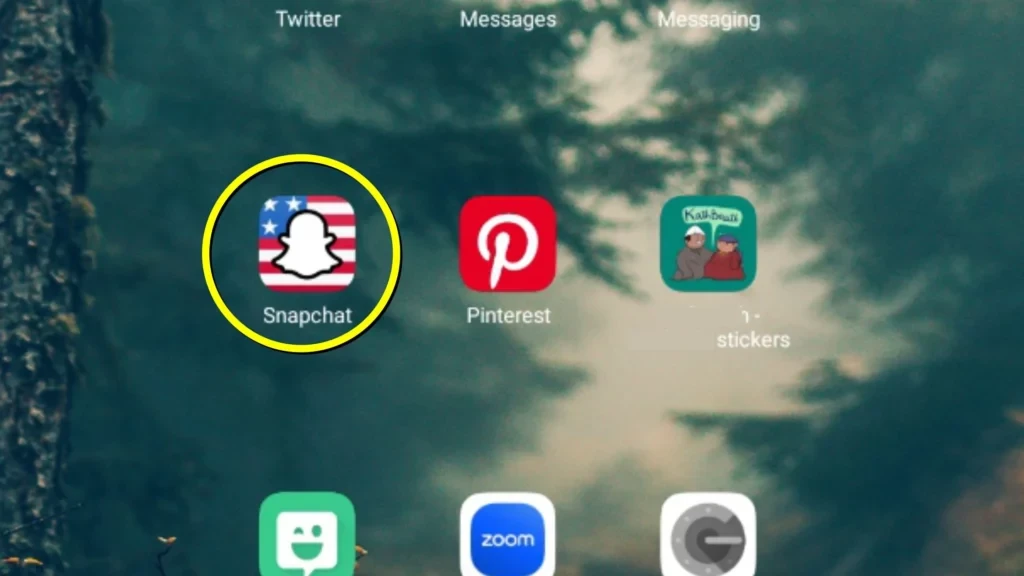
Krok 2: Przejdź do Profil klikając przycisk Bitmoji Selfie lub ikonę profilu �� w lewym górnym rogu strony docelowej Snapchata – ekran aparatu.

Krok 3: Stuknij w ikonę Karta członkowska Snapchat+.
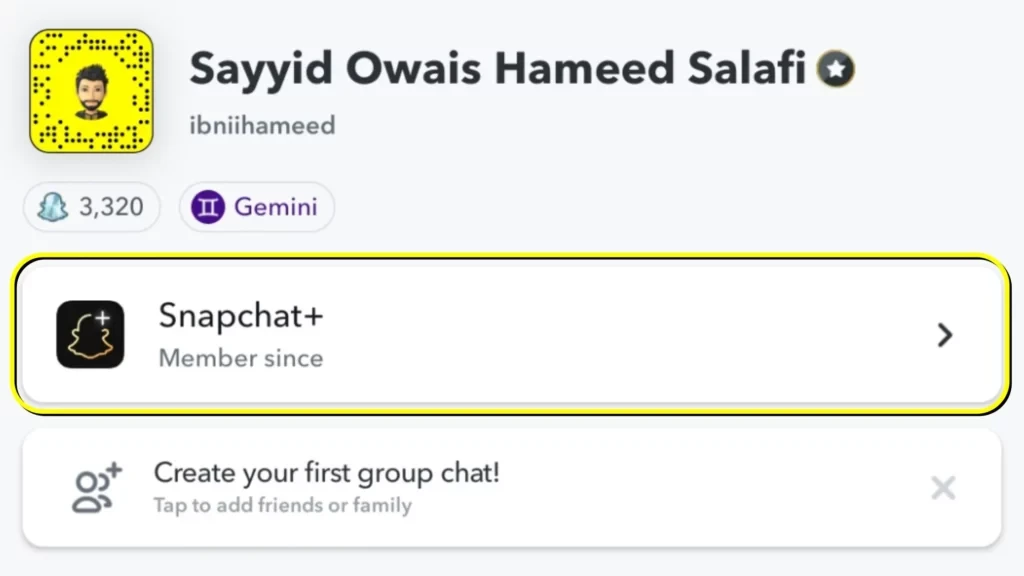
Krok 4: Przejdź do Kolor przechwytywania i dotknij go.
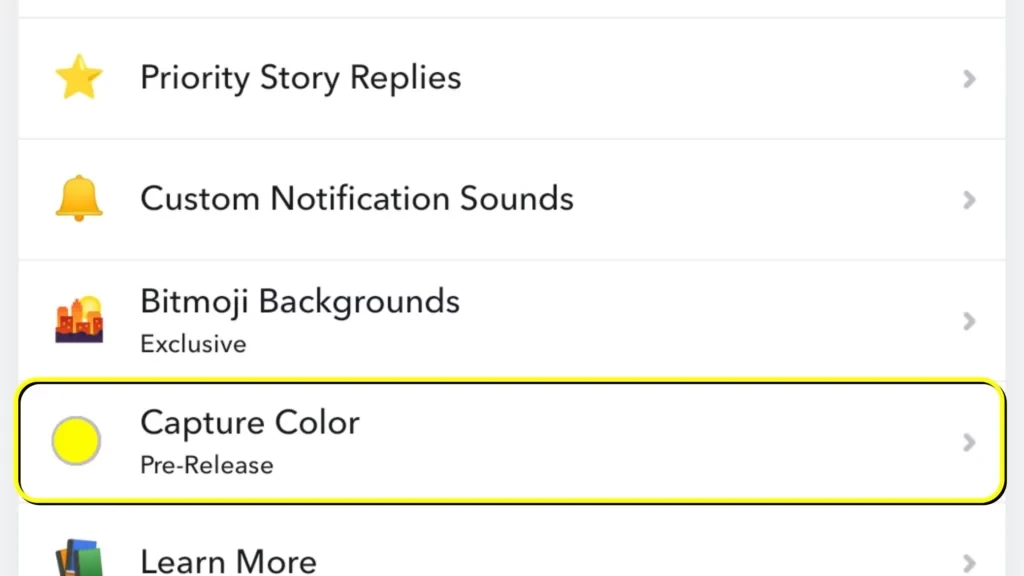
Krok 5: Na Przechwyć kolor wybierz jeden z 7 kolorów oprócz domyślnego Żółty Snapchat.
Uwaga: Obecnie można wybrać jeden z tych kolorów: Lime Green, Aqua Blue, Crayon Blue, Vivid Purple, Shocking Pink, Candy Red i Fire Orange. Jeśli żółty Snapchat jest Twoim ulubionym, możesz wybrać go z powrotem.
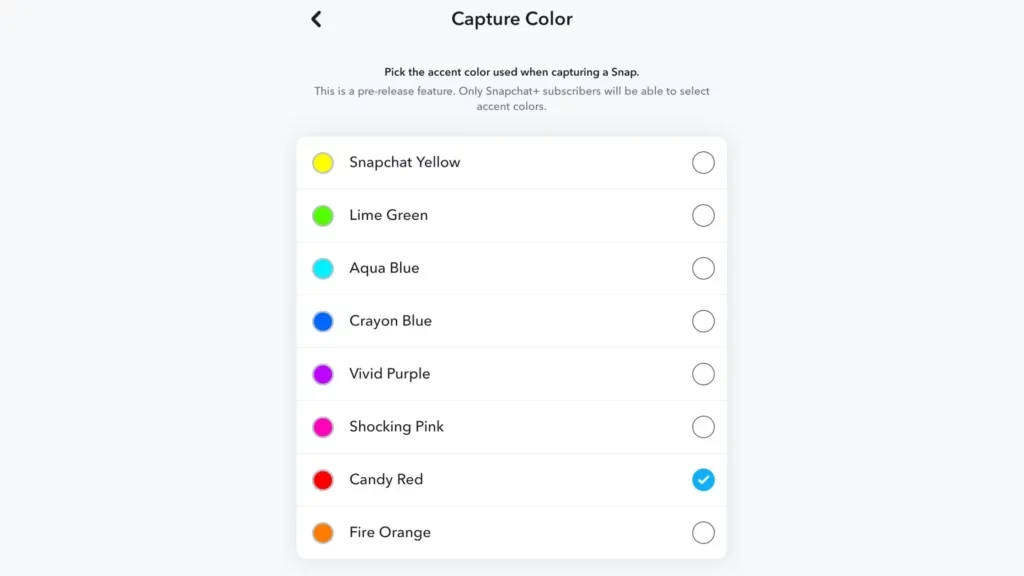
Krok 6: Teraz przejdź do strony docelowej i ciesz się wybranym kolorem na ikonie obramowania i przycisku migawki.
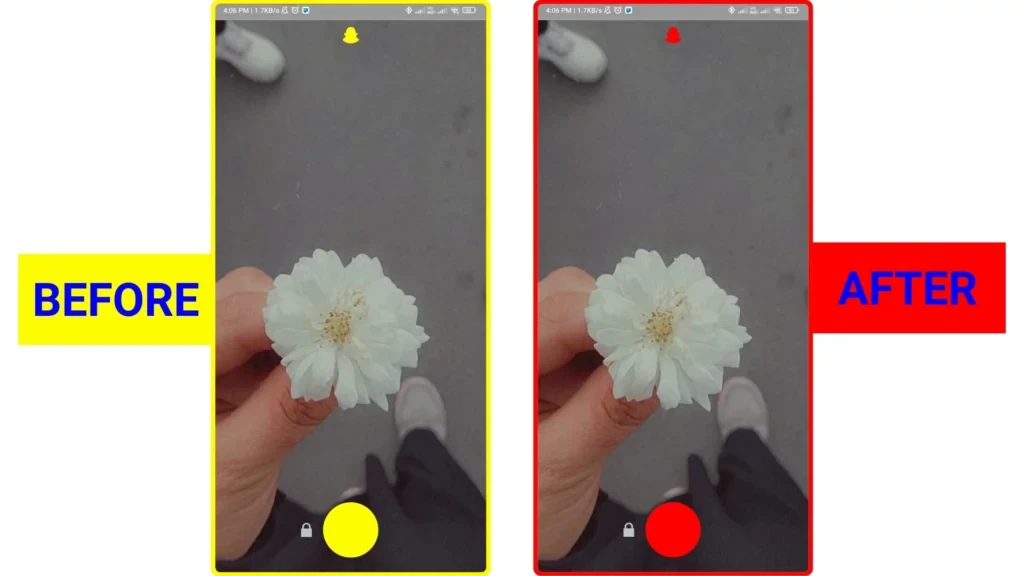
Oto jesteś; nauczyłeś się, jak zmienić kolor obramowania aparatu Snapchata w mgnieniu oka.
Podsumowanie
Chociaż na razie tylko członkowie Snapchat+ mogą wybrać kolor przechwytywania, oczekuje się, że wkrótce zostanie on upubliczniony. Jest to moja najmniej ulubiona funkcja na liście funkcji dostępnych wyłącznie dla płatnych użytkowników. Jednak wielu Snapchatterów z zadowoleniem przyjęło żywy widok i już zaczęło się nim chwalić poprzez nagrania ekranu. Ogólnie rzecz biorąc, jest to do pewnego stopnia dodatkowa funkcja umożliwiająca dostosowanie Snapchata.
To wszystko o tym, jak zmienić kolor strony SnapchatObramowanie aparatu. Daj mi znać, co sądzisz o tej niezbyt produktywnej funkcji. Jeśli nie jesteś członkiem Snapchat +, radziłbym poczekać chwilę; Mam nadzieję, że będzie publiczny w ciągu miesiąca lub dwóch. Do tego czasu surfuj po witrynie, aby dowiedzieć się więcej o nadchodzących funkcjach Snapchata i wielu innych popularnych rzeczach.